WhatsApp ayeuna mangrupikeun salah sahiji aplikasi obrolan anu pang populerna anu tiasa diunduh kana alat anjeun. Pamaké beuki sering ngagunakeun WhatsApp, anu aya hubunganana sareng kamekaran data sareng pesen anu anjeun tiasa nransfer via WhatsApp. Hanjakalna, jalma-jalma ayeuna masih teu biasa nyadangkeun datana. Dina kasus WhatsApp, anjeun henteu kedah kaleungitan alat anjeun pikeun kaleungitan data - kéngingkeun iPhone énggal sareng pesen asli anjeun moal muncul dina éta. Untungna, aya fitur saderhana anu ngamungkinkeun anjeun nyetél cadangan obrolan WhatsApp sareng média ka iCloud. Upami anjeun hoyong terang kumaha ngalakukeunana, teras baca tulisan ieu dugi ka akhir.
Bisa jadi kapentingan anjeun

Kumaha nyetél cadangan obrolan sareng média tina WhatsApp ka iCloud
Upami anjeun hoyong nyadangkeun obrolan sareng média tina WhatsApp ka iCloud dina iPhone anjeun, nyaéta iPad, angkat ka aplikasi asli dina alat anjeun. Setélan, Sakali anjeun geus rengse eta, klik dina kotak s di luhur atas nama anjeun. Teras sadaya anu anjeun kedah laksanakeun nyaéta klik tab kalayan nami iCloud Sakali bagian setelan ieu dimuat, kaluar handap k daptar aplikasi, di mana manggihan kolom WhatsApp. Di dieu, anjeun ngan ukur kedah sareng anjeunna saatosna pindah dialihkeun ka posisi aktip. Hal ieu ngamungkinkeun WhatsApp nyadangkeun ka iCloud Apple.
Ayeuna anjeun kedah nyarios WhatsApp pikeun ngamimitian nyadangkeun ka iCloud. Anjeun tiasa ngalakukeun ieu ku muka aplikasi dina iPhone atanapi iPad anjeun WhatsApp. Saatos muka aplikasi ieu, ketok dina pilihan di pojok katuhu handap Setélan, lajeng pindah ka bagian dieu Pondok. Sakali anjeun ngalakukeun kitu, klik dina pilihan Nyadangkeun obrolan tur pencét tombol Nyadangkeun ayeuna. Di dieu anjeun ogé tiasa nyetél naha anjeun badé ngalaksanakeun Nyadangkeun otomatis, sarta ogé naha rék cadangan kaasup video ogé tina paguneman. Catet yén sanajan dina hal ieu, anjeun kudu boga cukup spasi iCloud pikeun nyadangkeun talatah WhatsApp jeung média, disebutkeun cadangan moal lumangsung.
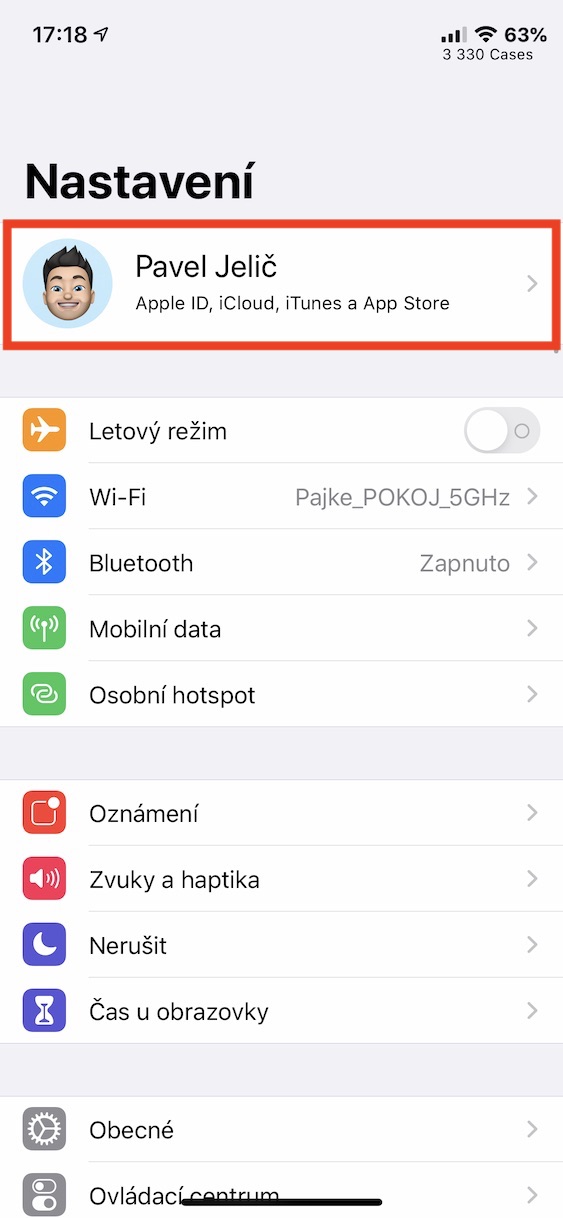
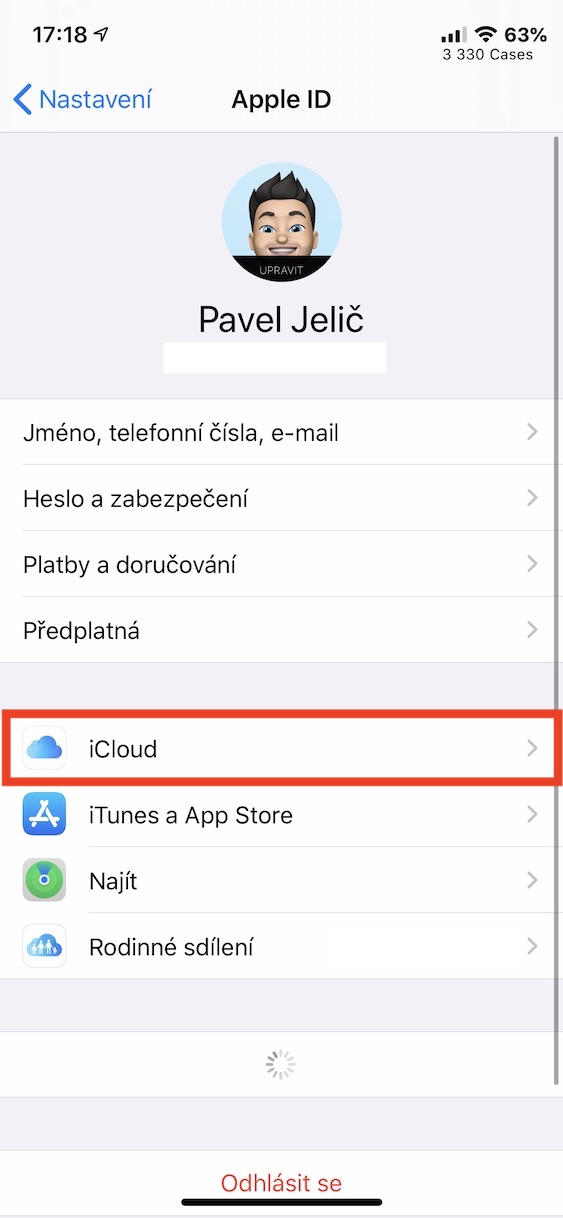
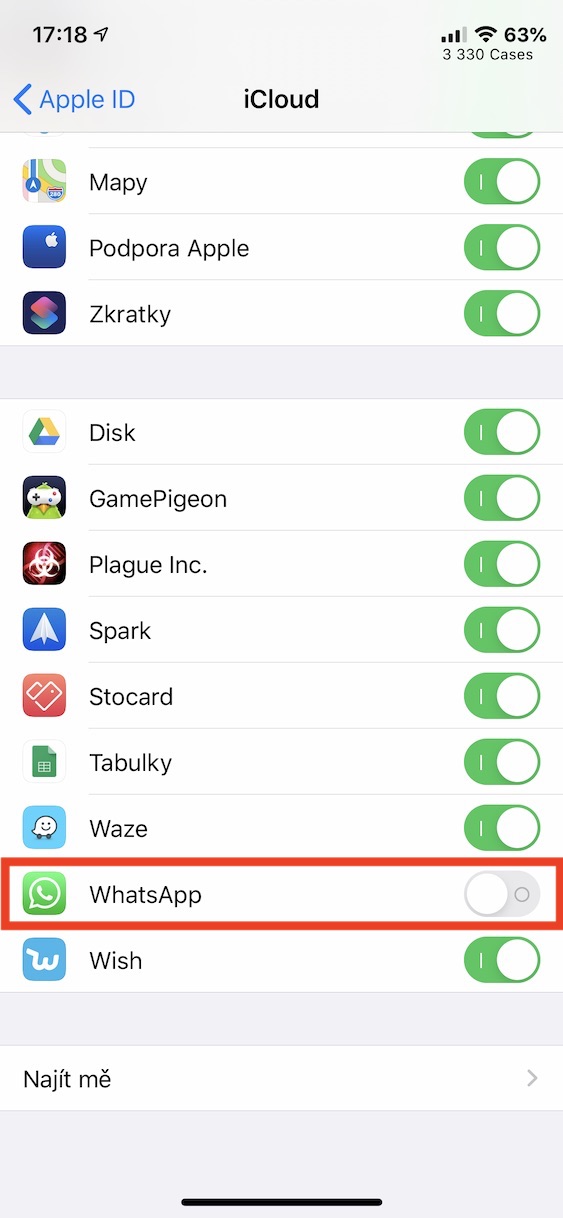
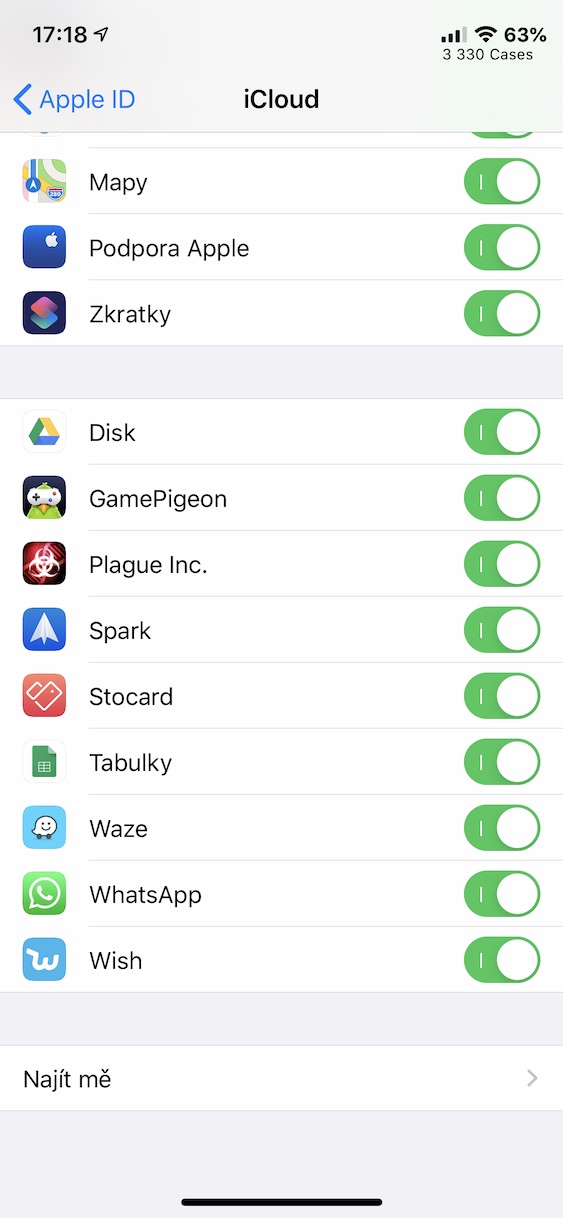
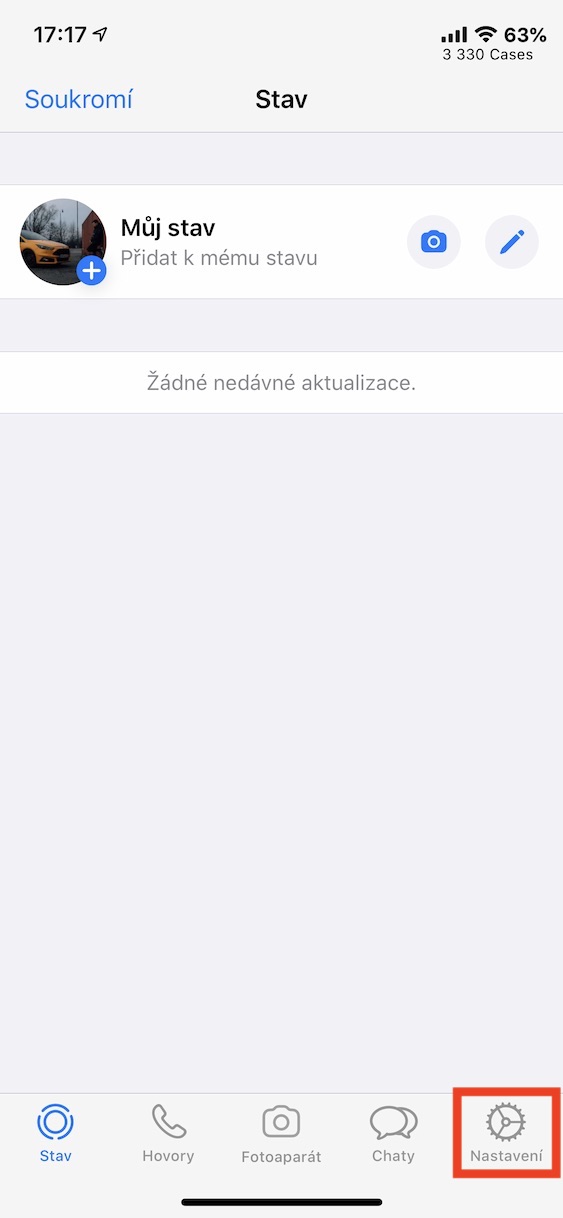
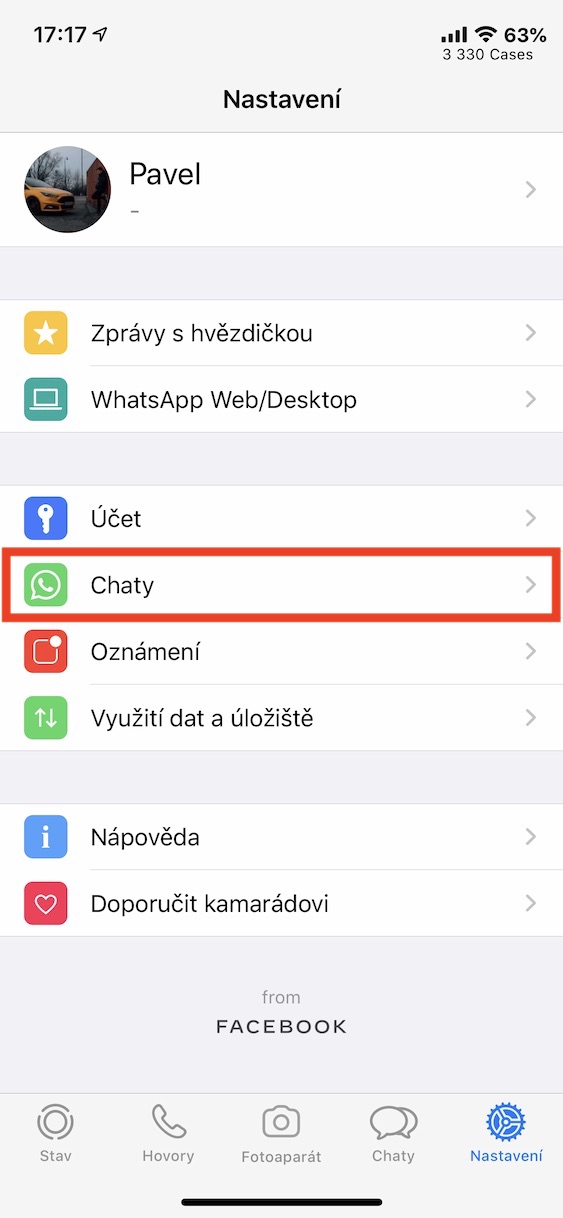
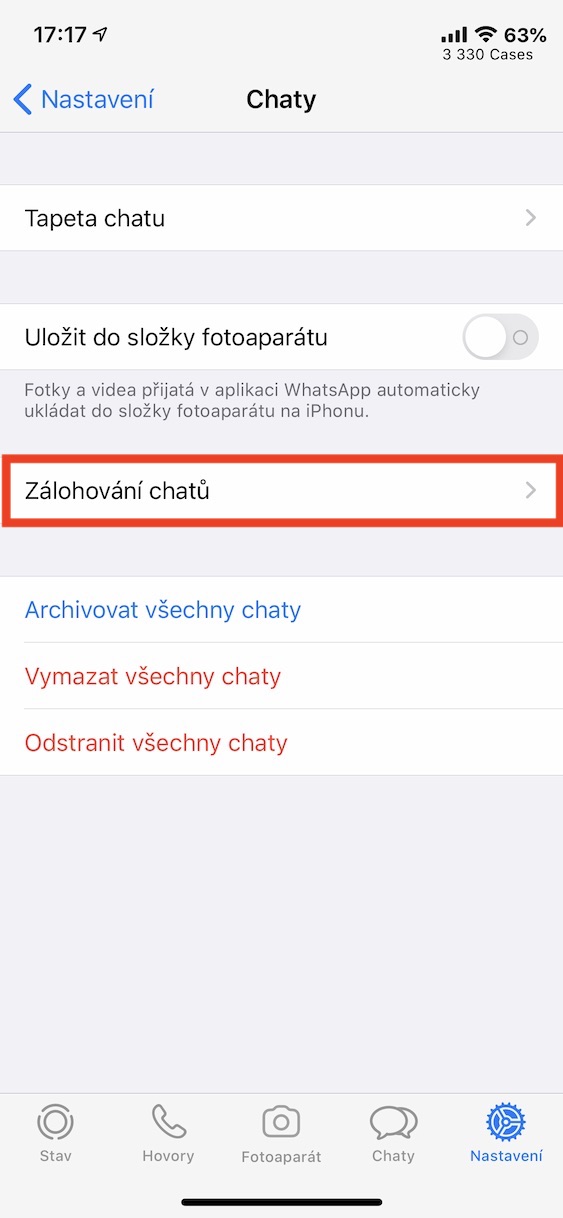
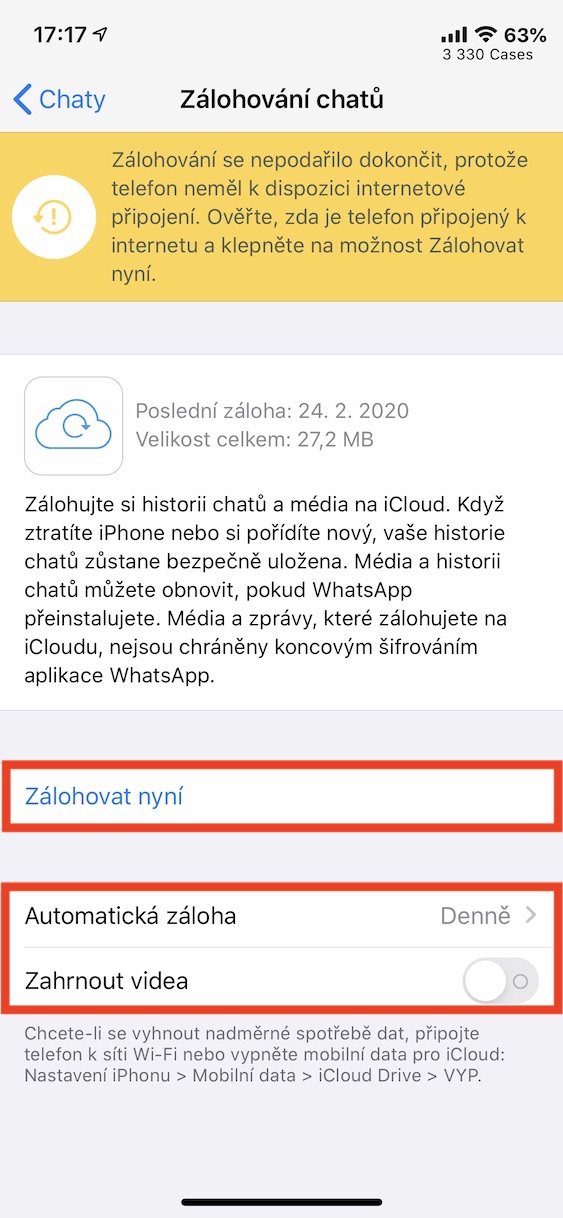
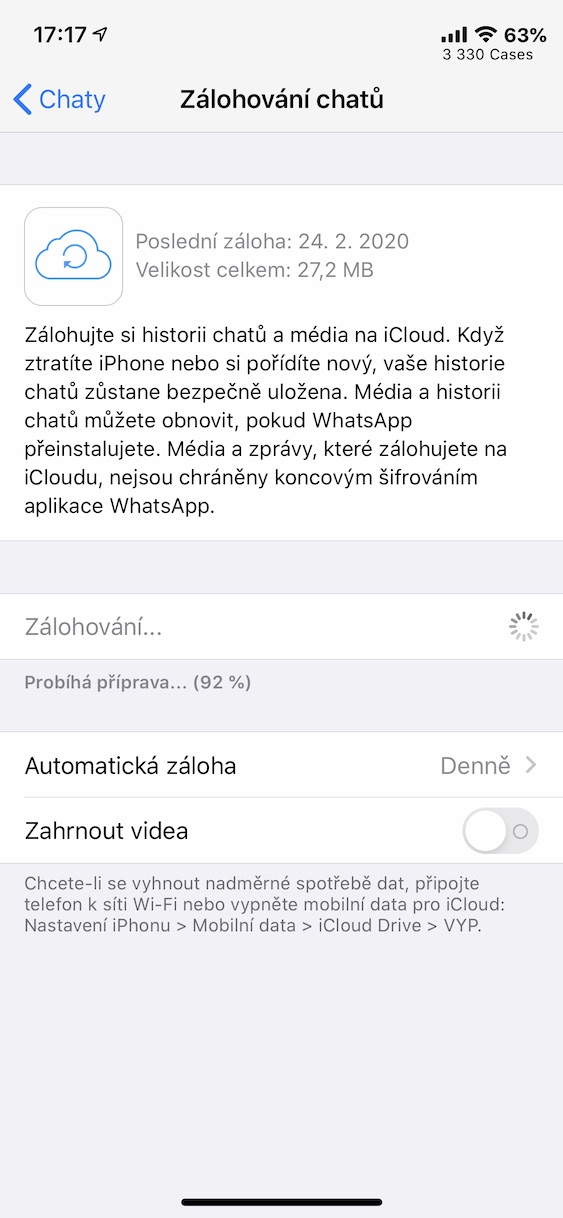
Sareng kumaha jalanna upami kuring nganggo dua WhatsApp dina hiji akun iCloud? A akun WhatsApp dihijikeun ka nomer telepon, jadi lamun kuring boga dua iPhones, hiji keur dipake pribadi tur hiji keur gawe, Kuring boga akun WhatsApp béda dina unggal, tapi kuring ngan make hiji on iCloud.
Hiji batur sapagawean nyobian ngirimkeun balesan di dieu, tapi tetep henteu muncul di dieu. Naha anjeun ngablokir sababaraha tulisan? Naon gunana diskusi ieu upami anjeun henteu tiasa ngabahas éta?
Kami henteu ngahalangan tulisan naon waé, kasalahanna kedah aya dina tungtung anjeun.
Éta henteu tiasa dianggo pikeun kuring dina WiFi di UPC ogé. Abdi kedah mareuman wifi sareng ngeposkeun data sélulér. Janten dimana masalahna? UPC milik Vodafone sapertos data sélulér kuring.
Hanjakalna, kuring henteu tiasa mamatahan anjeun dina kasus sapertos kitu, kuring henteu acan mendakan diri dina kaayaan sapertos kitu, kuring ngan ukur gaduh hiji akun WhatsApp pikeun hiji iCloud.